アイテムの操作
- 冊子目録オペレーター
- 冊子目録オペレーター(拡張)(削除操作に必要)
これらの役職を持つユーザー は、 [ユーザーの詳細]ページでロールに定義されたスコープ内でのみ物的リソースを操作できます。 [ユーザー役職の管理] を参照してください。
- 既存のタイトルのアイテム(既存の所蔵レコードに目録を追加)–既存のタイトルに冊子を追加
- 新しいアイテム(新しい所蔵および書誌レコードと一緒に在庫を追加) – 新しい本または雑誌記事の追加
次の要約は、このページで説明されているセクションへの (関連するタスクの) クイック リファレンスを示しています。
- リソース > 冊子アイテムを追加 - タイトルの書誌レコードと所蔵レコードを持つ図書館は、新しいアイテム (新しい目録) を追加するだけです。[冊子アイテムの追加] を参照してください。
- 新しいメタデータ エディター経由 - 所蔵レコードを編集するときは、目録を追加します。 [新しい図書または雑誌の記事を追加する]を参照してください。
さらに詳細については、 [新しいメタデータ エディタ ページのナビゲートとアイテムを追加]を参照してください。 - [アイテムリストの操作] アイテムリストページには、冊子タイトルに関連する冊子が一覧表示されます。
- リポジトリインポートプロファイル アイテムのリストを含むExcelまたはXMLファイルを使用してアイテムをインポートします。インポートプロファイルの管理を参照してください。
- APIを介してアイテムをインポート そのためには、機関はAPIを使ってアイテムを作成/アップデートするアプリケーションを作成する必要があります。
既存のタイトルへの冊子の追加
既存のタイトルに追加できる 冊子レコードの数に制限はありません。
- [所蔵タイプの選択]ダイアログボックス([リソース > 目録の作成 > 冊子を追加])から、[既存]オプションを選択し、[選択]を選択します。既存のリソースの[クイック目録]ページが表示されます。
- リソース情報セクションで、アイテムのタイトルを見つけます。
- タイトルを選択すると、[タイトル]フィールドに選択内容が表示されます。[図書館]および[ロケーション]フィールドは、[タイトル]の選択に基づいて表示されます。
- アイテムのバーコードを入力し、オプションで次のパラメーターを追加します。
- [説明] - 入力したテキストは、アイテムの所蔵リストに表示されます(所蔵リストの操作を参照)。
- [資料タイプ] – 虫眼鏡のドロップダウンメニューまたは検索(矢印)アイコンを使用して、資料タイプの値を検索して選択します。資料タイプは、Primoの[Get It]タブと[詳細]タブにのみ表示されます。資料タイプのラベルのカスタマイズについては、冊子資料タイプの説明の設定を参照してください。
- [アイテムポリシー]-虫眼鏡のドロップダウンメニューまたは検索(矢印)アイコンを使用して、アイテムポリシーの値を検索して選択します。
- [公開メモ] – オプションです。
- [保存]を選択してください。アイテムが目録に追加されます。Almaホームページに戻ります。 RFIDとアクティブなRFID接続がある場所の場合、[RFIDへの書き込みと保存]の追加オプションがあります。情報がRFIDに正常に書き込まれると、情報はAlmaデータベースに保存されます。追加情報については、RFIDサポートを参照してください。Almaデータベースの情報のみを更新する場合は、[保存]を選択します。
新しい書籍または雑誌記事の追加
-
[所蔵タイプの選択]ダイアログボックス([リソース > 目録の作成 > 冊子を追加])から、[新規]オプションを選択します。
-
[引用タイプ]([書籍]または[記事])を選択し、[選択]を選択します。[クイック目録]フォームが表示されます。書籍とジャーナルのエントリのパラメータは異なります。
-
以下の表を使用して、書籍または記事のリソース情報フィールドに値を入力します。記載されている場合、一部のパラメータは書籍または記事にのみ関連します。さらに、パラメータの順序は、書籍と記事で異なります。
クイック目録フォームによって作成されたすべての簡単な書誌レコードには、物理的資料または電子資料であるかどうかによって「決定」されるLDRおよび008フィールドがあります。- すべての物理的資料は、書籍として目録化されています。
- すべての電子資料は、継続的なリソースとして目録化されています。
リソース情報フィールド フィールド 説明 タイトル/
記事/章のタイトル
(必須)本、記事、または章のタイトル ジャーナルタイトル(記事) 記事を含むジャーナルのタイトル 著者 本または記事の著者 著者のイニシャル 著者のイニシャル 版(本) 本の版数 巻 本またはその記事を含むジャーナルの巻数 発行(記事) 記事を含むジャーナルの発行番号 ISBN/ISSN 書籍または記事を識別する国際標準図書番号(ISBN)または国際標準逐次刊行物番号(ISSN) LCCN 議会図書館管理番号 システムコントロール番号 Online Computer Library Center(OCLC)番号などの中央識別子番号 その他の標準ID このフィールドのこの値は、MDエディタの024$$aフィールドとしてセットされます。 バーコード このフィールドはリソース共有の目的で使用されます。 貸出リスエスト作成では、アイテムセクションは存在しません。ただし、借出側が貸出側のバーコードを知っている場合(たとえば、ネットワークや外部ブローカー)、このフィールドに入力され、「配置」はこのフィールドに基づいて行われます。
リモートレコードID MMS ID 発行者 本またはジャーナルのこの版の出版社 発行日 本または記事の発行日 DOI(記事) アイテムのデジタルオブジェクト識別子 PMID(記事) PubMedデータベースID 出版地 本または記事が発行された場所 追加者名 追加の連絡先の名前 出典 アイテムのデータソース(MARC 21フィールド786または590) シリーズタイトル番号 アイテムが配置されているシリーズのタイトル番号 請求番号(本) 本の請求番号。本が配置されている図書館の棚を示します メモ 必要に応じた、メモのフィールド パート(本) 本のパート番号 章番号/章 本またはその記事を含むジャーナルのこの章の番号 ページ数 記事を含むジャーナルのページ番号の範囲(つまり、57〜69ページ)。ページは必ずしも数値である必要はありません。 開始ページ 記事が掲載されているジャーナルの最初のページ(または章が掲載されている本) 終了ページ 記事が掲載されているジャーナルの最後のページ(または章が掲載されている本) 章著者(本) 本の章の場合、この章の著者 章のタイトル(本) 本の章の場合、この章のタイトル 編集者(本) 本の編集者(通常、章ごとに著者が異なる本に使用されます) 制限されたコース Primoでコースの検索範囲内でのみアイテムを検索可能にするかどうか(適切なPrimo検索ルールを設定した後)。 このフィールドは、course_restricted_fieldパラメータが設定されている場合にのみ表示されます(その他の設定を参照)。検出から非公開にする 書誌レコードのPrimoへの公開をブロックするかどうか。 レコード形式 作成するレコードの種類。 このフィールドは、システムが複数のレコード形式をサポートしている場合にのみ表示されます。この機能を有効にするには、Ex Librisサポートにお問い合わせください。 - アイテム情報セクションで、アイテムを配置する図書館の名前を入力して選択するか、矢印アイコンを選択して図書館のリストを開いて選択します。図書館を選択すると、ページが更新され、1つの追加必須フィールドを含む追加のフィールドが[図書館]フィールドの下に表示されます。以下の表に従って、アイテム情報セクションの値を入力します。
アイテム情報フィールド フィールド 説明 個人コピー 冊子がインストラクターによって所有されているかどうかを示します。選択されると、ロケーションフィールドは、冊子コピーの所有者を指定できる個人コピーの所有者フィールドとなります。 詳細については、 リーディングリストへのインストラクターリソースの提供を参照してください。
個人コピーの所有者 個人コピーフィールドが選択されると、アイテムのロケーションに使用する冊子の所有者を指定します。このアイテムを貸し出すには、アイテムを一時的なロケーションに移動する必要があります。それ以外の場合は、検出が抑制されます。 詳細については、 リーディングリストへのインストラクターリソースの提供を参照してください。
インストラクターのロケーションに保管されているアイテムは、現在ライブラリコレクションの一部ではなく、インストラクターとともに物理的に保管されています。
[配架場所] 冊子が保管されている図書館内の場所。ドロップダウンメニュー機能を使用するか、矢印を選択して、利用可能な図書館とその場所のリストを表示します バーコード アイテムのバーコードを入力します。 このパラメーターを空白のままにして、Almaの実装中にバーコード生成を実装することを選択した場合、アイテムの保存時にバーコードが自動的に生成されます。複数のバーコードカウンターシーケンスを設定した場合、デフォルトのバーコードカウンターシーケンスが使用されます。詳細については、バーコード生成方法とバーコード検証の設定を参照してください。接続アイコン()で示されるRFIDとアクティブなRFID接続がある場所の場合、追加情報については、RFIDサポートを参照してください。RFID読み取りアイコン(またはAlt+A)を選択することにより、バーコードパラメーターにバーコードを追加できます。
資料タイプ アイテムの資料タイプ。ドロップダウンメニューまたは矢印を使用して、可能なタイプのリストを開きます。資料タイプは、Primoの[Get It]/[詳細]タブでのみ現れます。(資料タイプラベルのカスタマイズについては、冊子資料タイプの説明を設定を参照してください。) アイテムポリシー 期間の長さやその他の制限など、アイテムのチェックアウトポリシー。ドロップダウンメニューまたは矢印を使用して、使用可能なポリシーのリストを開きます。 公開メモ Primoの[Get It]/[詳細]タブに表示されるメモ。 - [保存]を選択します。 新しい アイテムが作成される際、 配置済みで作成され、「取置き棚から得る」リクエストが作成されます。アイテムが関連する受入デスクでスキャンされた後、 受入テクニカルサービスワークオーダーが作成され、後の完全な目録化に使用されます。ワークオーダーの詳細な概要については、冊子目録 - Almaでのワークオーダーの定義と管理を参照してください。
- 接続アイコン()で示されるRFIDとアクティブなRFID接続がある場所の場合、
RFIDに書き込んで保存する追加のオプションがあります。[RFIDへの書き込みおよび保存]を選択すると、情報がRFIDに書き込まれます。情報がRFIDに正常に書き込まれると、情報はAlmaデータベースに保存されます。Almaデータベースの情報のみを更新する場合は、[保存]を選択します。追加情報については、RFIDサポートを参照してください。
アイテムの一括作成と更新
以下の方法により、新しいアイテムの作成と既存のアイテムの更新を一括で行うことができます。これらの方法のいずれかを使用して、同じ特性を持つアイテムを作成または更新します。
- 「冊子アイテムを変更」ジョブを実行します。冊子アイテムを変更ジョブを参照してください。
- リポジトリインポートプロファイルを使用して、 アイテムのリストを含むExcelまたはXMLファイルを使用してアイテムをインポートします。 詳細は、インポートプロファイルの管理を参照してください。
- APIを介して アイテムをインポートします。そのためには、機関はAPIを使ってアイテムを作成/アップデートするアプリケーションを作成する必要があります。
-
多数のレコードをインポートする前に、少数のレコードでプロセスをテストすることをお勧めします。
-
プロセス中に書誌レコードが損なわれないようにするために、書誌レコードを見つけてセットとして保存し、[書誌レコードのエクスポート] ジョブを実行することをお勧めします。次に、この書誌レコードを入力ファイルの一部として使用します。それ以外にも、必要に応じて、メタデータエディターを介して以前のバージョンの 書誌レコードを復元することができます。
アイテムリストを使用した操作
- 冊子の検索結果内の[アイテム](Almaで検索を参照)
- [冊子エディタ]で[すべてのアイテム]を表示します(アイテムレベルの情報の更新を参照)。
- バーコード
- 図書館
- 配架場所
- 請求番号
- アイテムの請求番号
- 年
- 巻
- 説明
- 一時的な排架場所
- ステータス
- プロセスタイプ
- アクセス番号
- 受入日
- 冊子条件
項目リストの列は、右上隅にある歯車アイコンをクリックして構成できるため、ユーザーは作業のために表示/非表示にするオプションの列を選択できます。
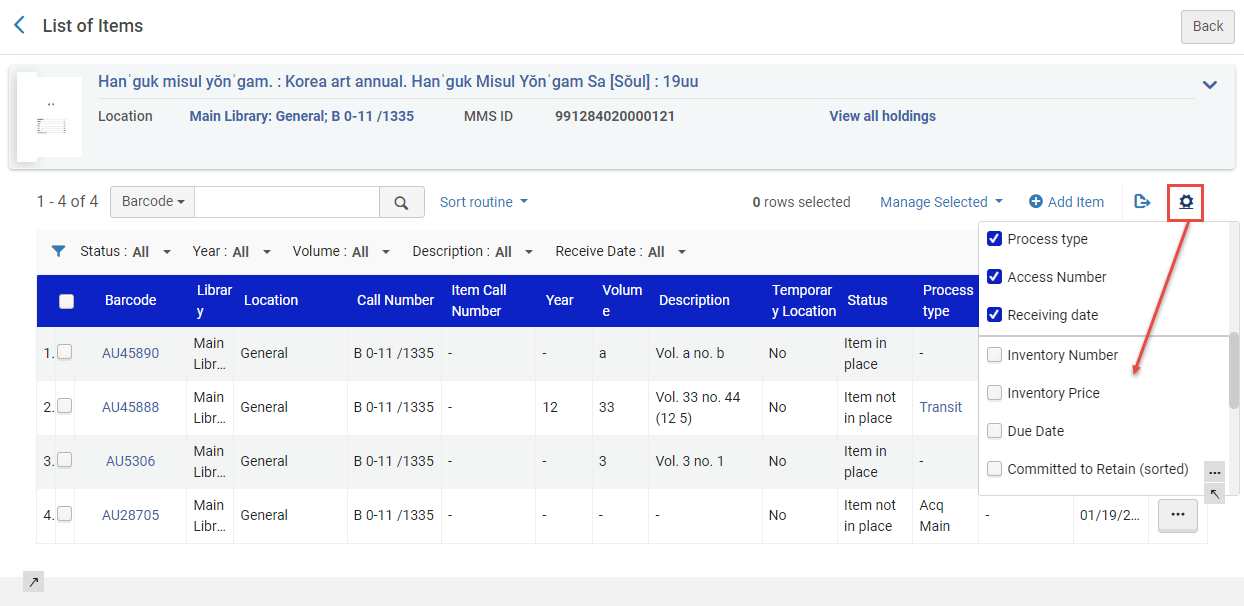
追加できる追加の列は次のとおりです。
-
インベントリ番号
-
目録価格
-
返却期限日
-
所蔵することが誓約
-
リクエスト数
-
資料タイプ
-
アイテムポリシー
-
コピーID
-
MMS ID
-
ソース
- ストレージ場所ID
- ステータス - フィルタリングオプションには、[すべて]、[配置済みでないアイテム]、[配置済みのアイテム]があります。
- 図書館 - [図書館]のフィルタリングオプションは、設定した図書館によって異なります。
- 配架場所 - [配架場所] のフィルタリングオプションは、設定した配架場所によって異なります。
- 年 - ドロップダウンリストに表示されるフィルタリングオプションは、リストされたアイテムの[冊子エディタ]の[年表 I]パラメータで指定された年のコンテンツによって決まります。
- 巻 - ドロップダウンリストに表示されるフィルタオプションは、リストされたアイテムの[冊子エディタ]の[一覧表A]パラメータで指定された巻コンテンツによって決まります。
- 説明 - ドロップダウンリストに表示されるフィルタリングオプションは、リストされたアイテムの [冊子エディタ] の[説明] パラメータで指定された説明 コンテンツによって決定されます。
- 受入日 - フィルタリングオプションは、[すべて]、[受入済み]、および[未受入]です。このフィルタは、[冊子エディタ]に入力された[受入日付]フィールドで提供される日付情報を使用します。[受入済み]オプションを選択すると、リストはフィルタリングされ、受入日が今日またはそれ以前のアイテムが全て表示されます。[未受入]オプションを選択すると、リストがフィルタリングされ、[受入日]フィールドに日付が指定されているか日付が指定されていないレコードのみが表示されます。
- [リソースの説明] – 書誌レコードのシンプルな[MARCレコードビュー]ページを開きます。シンプルレコード表示ページでの読み取り専用メタデータの表示を参照してください。
- [配架場所] - 所蔵レコードのシンプルな[MARCレコードビュー]ページを開きます。シンプルレコード表示ページでの読み取り専用メタデータの表示を参照してください。
- [すべての所蔵を表示] – 所蔵リストのページを開きます。詳細については、所蔵リストの操作を参照してください。
- [非表示の表示] - 非表示の列を表示します。
- [表示] - [冊子エディタ]ページでアイテムを表示します。
- 編集 - [冊子エディタ]ページでアイテムを編集します。詳細については、アイテムレベル情報の更新を参照してください。
- [複製] - [冊子エディタ]ページを使用してアイテムを複製します。既存のアイテムを複製するときに、内部メモと統計メモも新しいアイテムにコピーされることに注意してください。詳細については、アイテムレベル情報の更新を参照してください。
- [配架場所の変更] – [リクエストの作成]ページでアイテムの永続的または一時的な移動リクエストを送信します。詳細については、リクエストの作成を参照してください。
- [取り消し](必要な権限を有する場合) – 確認後、アイテムを削除します。[OK]を選択して、アイテムを削除します。取り消しの詳細については、1つ以上のアイテムの取り消しを参照してください。
- [行方不明ステータスの切り替え]–アイテムのステータスを、[配置済みのアイテム]と[配置済みでないアイテム]の間で切り替えます。また、ステータスが[配置済みでないアイテム]の場合、[プロセスタイプ]は[行方不明]に切り替わります。このオプションは、関連する権限と領域を持つ役職向けに、プロセスタイプがない、またはプロセスタイプが[行方不明]の場合に表示されます。
「行方不明」プロセスタイプでアイテムを検索し、Almaでセットを作成し、アナリティックスでレポートを生成できます。「行方不明」プロセスタイプは、リクエストを防ぐためにも使用できます: https://knowledge.exlibrisgroup.com/Alma/Knowledge_Articles/How_to_allow_requests_for_missing_items - [ワークオーダー] – [ワークオーダーの作成]ページでアイテムのワークオーダープロセスを作成します。ワークオーダーリクエストの詳細については、ワークオーダーリクエストの作成を参照してください。
- 選択のクリア- このオプションは選択をクリアしますが、アイテムは撤回しません。
- 以下の アクションは、単一の所蔵を持つレコードで使用できます。複数の所蔵を持つレコードの場合、アクションは所蔵リストからのみ使用でき、アイテムリストからは使用できません。
- アイテムレコードのリストが複数のページに表示される場合、ボタンオプションは、現在表示しているページの選択された行でのみ実行されます。これは既知の問題です。
- ジョブを実行する (必要な権限を持っている場合) - 選択したアイテムで実行するジョブを選択します。詳細については、[定義済みセットでの手動ジョブの実行]を参照してください。
ジョブの実行がサポートされている役職で設定されている場合 (必要な権限の1つ)、および役職が特定の図書館用に設定されている場合、 別の図書館に定義された所蔵のアイテムリストページを入力する際に 選択したものを管理するメニューでジョブを実行する オプションは表示されません。これは既知の問題であり、今後のリリースで修正される予定です。
- アイテムセットを作成する / アイテムセットに追加する (必要な権限を持っている場合)。 詳細については、アイテムセットの作成 / 項目別セットを編集するを参照してください。
- [アイテムの製本] - 選択した項目を一つにまとめて製本するために、少なくとも2つの項目のチェックボックスを選択します。詳細については、以下のアイテムのリスト内のアイテムの製本(マージ)を参照してください。このボタンはアイテムの関連書誌レコードに所蔵レコードが1つしかない場合に使用できます。
- [所蔵の変更] - [所蔵リスト]ページで別の所蔵レコードへのリンク。詳細については、所蔵リストの操作を参照してください。
- [予測アイテムを開く] - 予測アイテムのリストを開きます。詳細については、予測パターン を参照してください。
- [アイテムを取り消す](必要な権限がある場合) – 確認後、アイテムを削除します。[OK]を選択して、アイテムを削除します。取り消しの詳細については、1つ以上のアイテムの取り消しを参照してください。
- [別の書誌への再リンク] – ある書誌レコードから別の書誌レコードに移動します。詳細情報については、アイテムを別の書誌レコードに再リンクするを参照してください。
アイテムを追加する オプションを使用すると、冊子エディターでアイテムを追加できます。基本的なアイテム情報を入力した後、下のタブ(または表示)に追加する追加情報がある場合は、 [保存して編集]オプションを使用してそれらのタブを表示します。
- ENUM/CHRON情報
- メモ
- 履歴
アイテムの製本(マージ)
アイテムが 配置されていないが処理中でない場合(たとえば、行方不明、貸し出し中、紛失)、またはまだ受け取られていない場合(処理タイプが「受入」)、アイテムを製本することはできません。
アイテムの 1 つに保持フラグがある場合、バインディングは許可されません 。そのような場合、「選択されたアイテムの一部は保持が確約されています。バインドできません。」というメッセージが表示されます。
アイテムが製本されると、次のようになります。
- 処理中のアイテムの場合、元のアイテムが開いている注文明細に添付されていると、Almaは注文明細を削除しようとします。これが不可能な場合、Almaは 製本プロセスを可能にするために、注文明細から アイテムを削除します。
- アイテムが含まれていワークオーダープロセスが完了します。
- Almaは、アイテムレベルのリクエストをアイテムから移動して、 新しいアイテムに製本しようとします。新しいアイテムがリクエストを実行できない場合、リクエストは取り消されます。
- アイテムのリストページで、複数のアイテムのチェックボックスをオンにし、[アイテムの製本]を選択します。アイテムの製本 - アイテムリストページが表示されます。
- [次]を選択します。アイテムの製本 - ワークオーダーを生成するページが表示されます。
- 必要に応じて、関連する分野のワークオーダーのタイプとワークオーダーフィールドを選択し、[メモ]フィールドにメモを追加します。元のアイテムが 同じワークオーダータイプと部署の場合、Almaは製本されたアイテムに対して同じワークオーダーを提案します。オペレーターは この提案を上書きできます。
- 次のオプションから選択します。
- [作成と編集]を選択して、新しく製本されたアイテムを作成します。これにより、「冊子エディタ」ページが開き、アイテムの詳細を編集できます(「アイテムレベルの情報の更新」を参照)。
- [作成]を選択して、新しく製本されたアイテムを作成します。アイテムは「アイテムリスト」ページに単一のアイテムとして表示されます。
まとめられたアイテムのAlma Analyticsについて:
- 新しいアイテムにまとめられるアイテムは、Alma Analyticsの「物理的資料」サブジェクトエリアで確認できます。
- 新しいアイテムにまとめられるアイテムは、「物理的資料の詳細」フォルダの「ライフサイクル」フィールドで「削除済み」のステータスになります。
- 以下の例では、説明「Vol. 1 Issue 1」のバーコード「AU44538」と、説明「Vol. 1 Issue 2」のバーコード「AU44539」は、説明「Vol. 1 Issue 1-2」の新しいアイテムバーコード「AU44541」にまとめられました。
- したがって、バーコード「AU44538」と「AU44539」のライフサイクルは「削除済み」であり、バーコード「AU44541」のライフサイクルは「アクティブ」です。

別の書誌レコードへアイテムを再リンクする
アイテムを別の書誌レコードに再リンクするには、次のいずれかの役職が必要です。
- リポジトリ管理者
- 冊子目録オペレーター
- 電子目録オペレータ
- 電子インベントリオペレータ - 限定
これらの役職を持つユーザーは、 [ユーザーの詳細]ページで 役職に定義された範囲内でのみ所蔵メタデータを操作できます。 ユーザー役職の管理を参照してください。
- リクエストがタイトルレベルにある場合、リクエストはキャンセルされます。
- リクエストがアイテムレベルである場合、リクエストはアイテムとともに移動します。
- [アイテムのリスト]ページ(アイテムのリストの操作を参照)で、移動するアイテムを選択し、[別の書誌に再リンク]を選択します。[別の書誌レコードにアイテムを再リンク]ページが現れます。[アイテムリスト]ページでアイテムの[配架場所の変更]の行アクションを選択して、移動リクエストを送信することもできます。詳細については、リクエストの作成を参照してください。
- リソースの説明を参照して入力します。リポジトリ検索ページが表示されます。
- リンクする書誌レコードの検索を完了します。
- 検索結果からアイテムを再リンクするタイトルを選択し、[選択]を選択します。選択したタイトルの所蔵は、別の書誌レコードへのアイテムの再リンクページに表示されます。 移動させるアイテムをリンクできる新しい所蔵レコード([新規所蔵を追加])を作成することもできます。
- アイテムを再リンクさせる所蔵レコードを選択し、[選択]を選択します。
- 移動するアイテムが前の所蔵レコードにリンクされている最後のアイテムである場合、システムは、前の所蔵レコードを処理するためのオプションを以下の通り表示します。オプションから選択し、[Go]を選択します。アイテムのリストページに戻ります。
- 所蔵レコードを変更しない
- 所蔵レコードを削除する
- ディスカバリーから所蔵レコードを非表示
- 書誌レコードを削除する(その他の所蔵が存在しない場合)
ポートフォリオを別の書誌レコードに再リンクする管理
ユーザーは、 ポートフォリオを別の書誌レコードに再リンクすることのできる人物を管理することが可能です。既存のユーザーに、、ポートフォリオを別の書誌レコードに再リンクする 電子在庫オペレーター の役職を保つするため、Almaは2つの対策を実装しました。まず、「別の書誌レコードへの再リンク」機能の可視性を管理するための新たな権限が作成されました。第2に、電子在庫オペレーター - 限定 と呼ばれる新しい役職が導入されました。この新しい役割は、「別の書誌レコードへの再リンク」機能を実行する権限がデフォルトで無効になっている以外は、既存の「電子目録オペレーター」役割と同じです。
機関がこの 電子在庫オペレーター - 限定 の役職を追加しても、依然としてポートフォリオ上の「再リンク」アクションがユーザーに表示される場合は、別の役職にこの権限が付与されている可能性があります。このような場合、機関は Ex Libris サポート に連絡して、関連する役職から特権を削除してもらう必要があります。
アイテムレベルの情報の更新
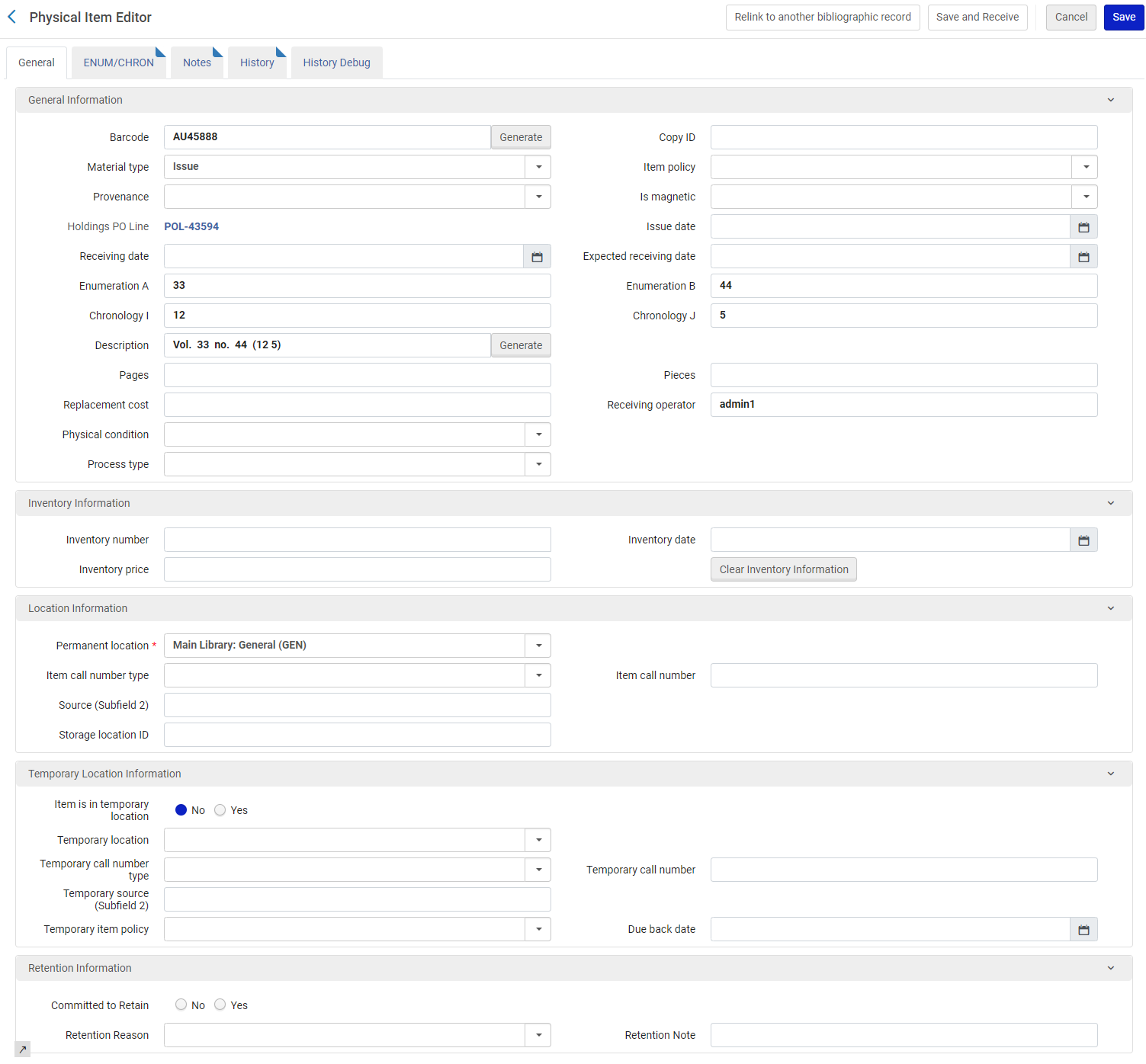
- 更新する冊子を検索します。詳細については、Almaで検索を参照してください。 この手順で以下に説明する結果を得るには、タイトルではなく冊子を検索する必要があります。
- 更新するアイテムを編集します。[冊子エディタ]ページが表示されます。次のセクション/タブで整理された[冊子エディタ]ページのパラメータの説明については、以下の表を参照してください。
冊子の編集ページ - ページヘッダー フィールド 説明 リソース説明 これにより、タイトル、著者などが識別されます。このリンクを選択して、書誌のシンプルな[MARCレコードビュー]ページを開きます。シンプルレコード表示ページでの読み取り専用メタデータの表示を参照してください。 所蔵 これにより、所蔵レコードの場所情報が識別されます。このリンクを選択して、所蔵のシンプルな[MARCレコードビュー]ページを開きます。シンプルレコード表示ページでの読み取り専用メタデータの表示を参照してください。 保存して、受け入れる ユーザーが1回のアクションで (アイテムエディタで) アイテムの作業、保存、受信を行うことができます。 選択時送受信をクリックすると、ダイアログウィンドウが表示され、受信日を入力し、部門内に保持するかどうかを選択できます。 [保存して受け取る] ボタンは、次の条件下で有効になります。
- 注文 (PO) 明細の所有ライブラリに対する受信オペレーター/受信マネージャーの役割を持つユーザー、または注文明細の所有ライブラリを「受入」として指定されたライブラリに対して受信オペレーター/受信マネージャーの役割を持つユーザー。
-
「受信日」フィールドが未入力で、「注文明細」フィールドが入力されている場合。
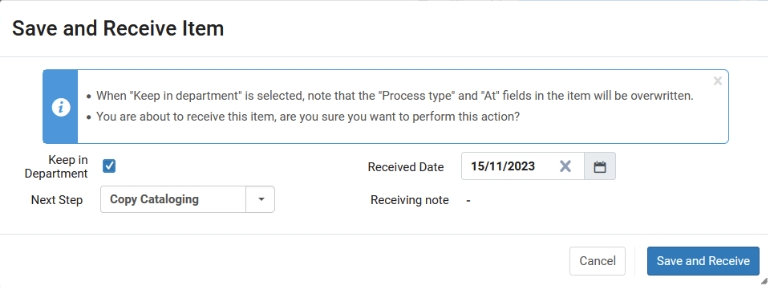 アイテムの送受信ポップアップウィンドウ
アイテムの送受信ポップアップウィンドウ部門内に保管する、次のステップ および受信日 フィールドには、「新しい資料の受け取り」と同じ値が入力されます。 これらのフィールドがポップアップで変更された場合、その値はユーザー設定として保存されます。
保存して受信を選択すると、 アイテムは 受信日、受付オペレータ、処理種類、および「部門内に保持」を選択した場合の「時刻」と一緒に保存されます。 注文明細はワークフロー内で処理されます (「新しい資料の受け取り」ページまたは注文明細自体から受信が行われた場合と同じです)。
「現在」にリストされている部門は、アイテムを保存および受け取る機能に直接影響します。ユーザーが正しい部門に所属していない場合は、エラーが発生します。また、ダイアログウィンドウ内の「次のステップ」フィールドに表示される値は、「現在」の部門に対応します。
バーコード これによりアイテムのバーコード番号が識別されます。 プロセスタイプ これは、自動プロセスタイプ(紛失、ローン、トランジットなど)または作業指示タイプのいずれかになります。 所蔵ID これにより、所蔵レコードID番号が表示されます。 アイテムID これによりアイテムID番号が表示されます。 ステータス
これによりアイテムのステータス(配置済みのアイテムなど)が指定されます。
詳細については、 アイテムのステータスの変更を参照してください。
すべての所蔵を表示する このリンクを選択して、編集しているアイテムに関連付けられている[所蔵リスト]ページを開きます。 すべてのアイテムを表示する このリンクを選択して、同じ所蔵レコードに関連付けられているすべてのアイテムをリストする[アイテムのリスト]ページを開きます。 シェルフリストを参照する 選択するとシェルフリストを参照するページが開き、請求番号を検索できます。請求番号をコピーしておくと後で[戻る]を選択して[冊子エディタ]ページに戻った際に、貼り付けることができます。このオプションを使用すると、アイテムレコード情報と請求番号タイプ(存在する場合は、[冊子配架場所の編集]ページ内の、[冊子配架場所の請求番号タイプ]の設定により決定されます)から図書館と場所のパラメータが自動的に表示されます。詳細については、シェルフリストの参照を参照してください。冊子の編集ページ - 一般タブ パラメータ 説明 バーコード このパラメータはアイテムのバーコードを識別します。 バーコードパラメータが空の場合、次のいずれかの方法を使用してバーコードを追加します。- バーコードを手動で入力します。
- [生成]を選択します。バーコード生成の設定が複数のバーコードカウンターシーケンスで設定されている場合(詳細については、バーコード生成方法とバーコード検証の設定を参照)、ポップアップが表示され、そこからこのアイテムのバーコード生成シーケンスを選択できます。 [バーコード生成設定]に図書館レベルのバーコードカウンターシーケンスが含まれている場合、システムは編集中の冊子に表示される所蔵場所を確認し、機関レベルのバーコードカウンターシーケンスに加えて、その図書館の機関レベルの設定済みのバーコードカウンターシーケンスを提示します。編集中の冊子に表示されている所蔵場所をシステムがチェックし、その場所に図書館レベルのバーコードカウンターシーケンス設定がないと判断した場合、機関レベルのバーコードカウンターシーケンスのみがポップアップダイアログボックスに表示されます。
- [保存]を選択します。[保存]を選択したときにバーコードパラメータが空で、自動バーコード生成用のシステムが設定されている場合、システムはデフォルトのバーコードカウンタシーケンスを使用してアイテムのバーコードを自動的に作成します(詳細については、バーコード生成方法とバーコード検証の設定を参照してください) 。上記のように、所蔵図書館に一致する図書館レベルのバーコードカウンターシーケンス設定がある場合、デフォルトの図書館レベルのバーコードカウンターシーケンス設定が使用されます(同じ図書館に複数の図書館レベルのバーコードカウンターシーケンス設定がある場合に)。所蔵図書館と一致する図書館レベルのバーコードカウンターシーケンス設定がない場合、デフォルトの機関レベルのバーコードカウンターシーケンス設定が使用されます。
- 接続アイコン()で示されるRFIDとアクティブなRFID接続がある場所の場合、
バーコードは、RFID読み取りアイコン(またはAlt+A)を選択することにより、[バーコード]ボックスで追加/更新できます。追加情報については、RFIDサポートを参照してください。
コピーID アイテムのコピーIDは、同じ場所に複数のコピーが存在する場合に、同じタイトルの個々のコピーを識別するために使用されます。 資料タイプ 本やCD-ROMなどのアイテムの冊子形式。定義済みのドロップダウンリストから選択します。資料タイプは、Primoの[Get It]/[詳細]タブにのみ表示されます。(資料タイプラベルのカスタマイズについては、冊子資料タイプの説明を設定を参照してください。) アイテムポリシー 貸出ルールに対するアイテムの上書きポリシー。このアイテムのリクエストが満たされる条件を定義します。ドロップダウンリストの項目から選択します(アイテムポリシーの設定を参照)。 ソース プルダウンメニューのオプションから選択された、アイテムの起源を示す起源コード。これらのオプションを設定するには、出所コードの設定を参照してください。
1つの 機関がコンソーシアム内の別の機関を注文できる機関に対して目録の共同使用が構成されている場合、このフィールドは購入機関を示します(これが設定されている場合)。 詳細については、 「コンソーシアムの目録の共同ユーザー」を参照してください。
磁気媒体です オプションは[はい]または[いいえ]です。 アイテム内にセルフチェックマシンによって破損する可能性のあるデジタルプロパティが含まれているかどうかを指定します。[はい]が選択されている場合、セルフチェックマシンはアイテムの消磁を試行しません。通常、CD-ROMやデジタルカセットなどのアイテムの場合、値は[はい]になります。 このパラメータは、基本的な必須情報を入力し、[保存して編集]を選択した後にのみ表示されることに注意してください。
クイックピックリストアイコンを使用して[注文明細の選択]ページを開き、アイテムの注文明細を見つけます。
注文明細を選択した後、または注文明細が注文明細パラメータにすでに選択されており適切な役職権限がある場合、[詳細の表示]リンクを選択することで、選択した注文明細に関する詳細情報を表示します。
 冊子エディタで選択された注文明細独立型冊子の注文明細のみがリストに表示されます。
冊子エディタで選択された注文明細独立型冊子の注文明細のみがリストに表示されます。発行日 予測パターンから生成された発行日。 受入日 資料が初めて実際に受入/有効化された日付。[受入日]ボックスを選択し、カレンダーダイアログボックスから受入日を選択します。 受入予定日 アイテムが受入できる日と予想された日付。 一覧表A
リストのメインレベル、通常は巻数です。
これは逐次刊行物にのみ使用する必要があることに注意してください。
一覧表B
一覧表の第2レベル、四半期などです。
これは逐次刊行物にのみ使用する必要があることに注意してください。
年表I 年表のメインレベル、通常は年。 年表J 年表の第2レベル、通常は月。 説明(生成) 上記の一覧表および年表フィールドのエントリに基づいたシステムまたはユーザー生成の説明および ENUM/CHRONタブ。[生成]を選択して、Almaに説明を入力させます。説明テンプレートを設定するには、説明テンプレートの設定を参照してください。 このフィールドは、冊子がモノグラフか定期刊行かを決定します。フィールドが定義されている(文字が含まれている)場合、アイテムは定期刊行(または巻数が表示される複数巻数モノグラフ)になります。フィールドが空の場合、アイテムはモノグラフです。説明の最初の256文字のみが(ドロップダウンリストの)Primoの[Get It]タブに表示されます。[Get It]タブで適切に表示されるように、説明はこの文字数より短くすることをお勧めします。ページ数 アイテムのページ数。 ピース アイテムの個数。 交換費用 アイテムが紛失した場合にユーザーに課される料金。 受入オペレーター アイテムを受け入れたオペレーター プロセスタイプ 現在のワークオーダーの処理方法。このフィールドで値を選択すると、[場所]フィールドにワークオーダーが実行される場所が表示されます。 アイテムを保存すると、リポジトリ検索ページに次の情報が表示されます。- プロセスタイプ:ワークオーダーの現在の処理方法
- ステータス:値は[配置済みでないアイテム]です
この情報は、[リソースリクエストの監視]ページにも表示されます(リクエストとワークオーダーの管理を参照)。アイテムから既存のワークオーダーを削除するには、アイテムの[編集]リンクから[冊子エディタ]ページにアクセスするときにこのフィールドをクリアにします。アイテムのステータスは、[リポジトリ検索]ページに[配置済みのアイテム]として表示されます。このワークフローは、作業指示を「完了」としてマークするときに使用される次のステップの計算をスキップするため、アイテムがスキャンされない限り、要求は アクティブ化されないことに注意してください。ワークオーダープロセスをアイテムに割り当てる方法の詳細については、プロセスをアイテムに割り当てるの動画(2分54秒)を参照してください。冊子条件 次のオプションのいずれかを選択して、アイテムの物的状態を識別します。 - 堅くてもろいアイテム
- 破損したアイテム
- 劣化したアイテム
- 壊れやすいアイテム
冊子の状態が識別され、アイテムレコードとともに保存された後、この情報は冊子目録を公開するときに公開用に選択することができ、詳細検索の基準として使用できます。冊子の変更ジョブを実行する場合、他のフィールドを変更するためのパラメータとして冊子条件を使用できます。場所 [プロセスタイプ]フィールドに表示されるワークオーダーのワークオーダー部署。 アイテムを保存すると、リポジトリ検索ページにこのフィールドの値(つまりアイテムの配架場所)が、[場所:]のフィールド値として表示されます。目録情報 目録番号 この冊子の目録番号を入力/割り当てます(最大20文字)。 手動で番号を入力できます。図書館に目録番号が設定されている場合(冊子シーケンスの設定を参照)、[割り当て]を選択して次の番号を入力します。図書館に複数のナンバリングシーケンスが定義されている場合は、[シーケンスリスト]ダイアログボックスから目的のシーケンスを選択し、[選択]を選択します。必要に応じて、複数の冊子に同じ番号を使用できます。目録価格 アイテムの価格。[割り当て]を選択して目録番号を設定すると、価格は注文明細から取得されます(注文明細の通貨を使用)。これは変更して、アイテムの実際の値を図書館に反映させることができます(たとえば、交換にかかる費用)。
目録価格 は、 アイテムを紛失した際にユーザーに請求されるものではありません。 この目的のためには、「交換費用」フィールドを参照してください。
1より小さい値の場合、先頭に0を入力します。例えば、.44ではなく0.44です。値は所属機関のデフォルト通貨であると想定されています。詳細については、通貨サブセットの設定を参照してください。ユーザーは、アイテムエディターで目録価格を手入力する際に使用する 文字を決定する レギュラー表現(regex)を設定することで、アイテムの在庫価格を検証することができます。 目録価格に無効な値が設定されたアイテムが編集・保存されると、目録価格が機関の設定と一致しない旨を示すアラートがオペレータに示されるため、必要に応じてデータを確認・修正することができます。
品目の目録価格の検証は、顧客パラメータ(CP)によって制御されます。 item_editor_inventory_price_regexリソースマッピングテーブル(設定 > リソース > 一般 > その他の設定)。 CPに関する詳細については、 その他の設定(リソース管理) を参照してください。在庫日
在庫日を入力または選択します。
[割り当て]を選択して目録番号を設定すると、このフィールドには今日の日付が入力されます。必要に応じて、別の日付を選択します。
目録情報の消去ボタン このセクションのすべての目録パラメータを消去するには、このオプションを使用します。 受入 番号
この冊子の 受入 番号を入力/割り当てます。このパラメータは、受入 シーケンス番号が設定されている 場合にのみ表示されることに注意してください(冊子シーケンスの設定を参照)。
図書館に受入 シーケンス番号が設定されている場合は、手動で番号を入力するか、[ 割り当て]を選択できます。[割り当て]を選択すると、シーケンスの 次の番号がこのパラメータに追加されます。図書館に複数のナンバリングシーケンスが定義されている場合は、[シーケンスリスト]ダイアログボックスから目的のシーケンスを選択し、[選択]を選択します。必要に応じて、複数の冊子に同じ番号を使用できます。
除外番号
この冊子の 除外 番号を入力/割り当てます。 このパラメータは、除外番号シーケンスが設定されている場合にのみ表示されることに注意してください (冊子シーケンスの設定を参照)。
図書館に除外シーケンス番号が設定されている場合は、手動で番号を入力するか、[割り当て]を選択できます(冊子シーケンスの設定を参照)。[割り当て]を選択すると、シーケンスの 次の番号がこのパラメータに追加されます。図書館に複数のナンバリングシーケンスが定義されている場合は、[シーケンスリスト]ダイアログボックスから目的のシーケンスを選択し、[選択]を選択します。必要に応じて、複数の冊子に同じ番号を使用できます。
除外日付
この冊子の 除外日付を入力 または選択します。 このパラメータは、除外番号シーケンスが設定されている場合にのみ表示されることに注意してください (冊子シーケンスの設定を参照)。
[割り当て]を選択して 除外番号を設定すると、このフィールドには今日の日付が入力されます。必要に応じて、別の日付を選択します。
配架場所情報 常設的な排架場所 常設的な図書館と図書館の場所を選択します。 詳細については、所蔵間でのアイテムの移動と所蔵レコードの削除を参照してください。
所蔵レコードが1つのアイテムのみを保持し、このアイテムを別の場所に移動すると、そのアイテムは同じ 所蔵レコードに関連付けられたままになり、所蔵の詳細のみが変更されます。 「過去6か月間に所蔵の変更がありました」 という表示 が冊子エディタの[履歴]タブに表示されます。この表示は、場所が変更されたときだけでなく、所蔵に何らかの 変更が加えられたときに表示されます。所蔵の変更 ボタンをクリックして、アイテムの変更履歴を表示します。 この動作は、単一のアイテムを持つ所蔵レコードに対してのみ発生することに注意してください。所蔵レコードに複数のアイテムがあり、これらの アイテムのいくつかを移動したい場合、次に新しい所蔵レコードが作成され 、選択したすべての アイテムがその所蔵レコードに移動されます。
アイテム請求番号タイプ ドロップダウンリストから、請求番号の代替識別番号タイプを選択します。ドロップダウンリストのオプションは、システムの設定方法によって異なります。オプションの例として次が挙げられます。 - 議会図書館分類
- デューイ十進分類法
- NLM(米国国立医学図書館)分類
- サブフィールド$2で指定されたソース(詳細については、出典(サブフィールド2)を参照)
アイテム請求番号 所蔵レコードに存在する可能性のある請求番号と異なる場合がある特定のアイテムの請求番号。 ソース(サブフィールド2) 所蔵レコードの$2に相当する請求番号ソースを入力します。これは請求番号タイプがサブフィールド2で指定されたソースである場合に関連します。詳細については、シェルフリストの参照を参照してください。 ストレージ場所ID アイテムが保存されている場所のID番号。 プレフィックスを選択 以下に説明するように、プレフィックスを入力し、[生成]や[計算]と組み合わせて使用します。 生成 - オンザフライで 請求番号の生成 を有効にするには、 次の顧客パラメータをTrueに設定する必要があります([設定メニュー] > [リソース] > [一般設定] [その他の設定]): accession_number_applicative_seqおよびitem_call_numbers_generate_enable。
- デフォルトでは、サフィックスの連結は無効になっています。Ex Librisの スタッフに連絡して、 所属機関 と連携してアクティブ化してください。
次のいずれかの方法を使用して、アイテムの請求番号を生成します。
次の場合に使用します。 次を行います: プレフィックスは御存知の通り、 すでにAlmaに存在しています。 「プレフィックスを選択」フィールドにシーケンスの正確なプレフィックスを入力して、 生成を選択します( 受入番号 設定テーブルで設定されたもの。 受入番号設定 を参照)。
システムは 次のメッセージを表示します:「プレフィックス <prefix> 付きの受入番号シーケンスが選択され、保存時に請求番号を生成するために使用されます。期待値は <expected value>です。」
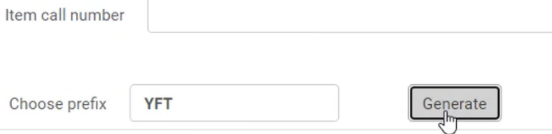 YFTプレフィックスがAlmaの既存のプレフィックスの場合です。
YFTプレフィックスがAlmaの既存のプレフィックスの場合です。プレフィックスはAlmaにすでに存在しており、リストから選択したいと考えています。 「プレフィックスを選択」フィールドにプレフィックスを指定せずに 生成 を選択します。 システムは、図書館と場所に一致するプレフィックスのリストを表示します。必要なプレフィックスを選択します。システムはそれを「プレフィックスを選択」フィールドに表示します。続いて 生成する を選択し、番号を生成します。
システムは 次のメッセージを表示します:「プレフィックス <prefix> 付きの受入番号シーケンスが選択され、保存時に請求番号を生成するために使用されます。期待値は <expected value>です。」
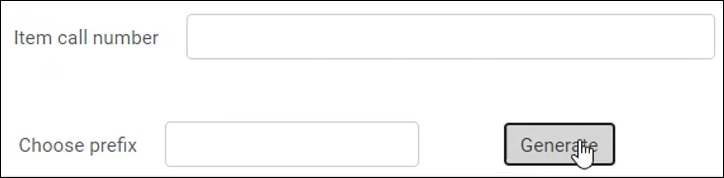
プレフィックスはAlmaに存在しないため、設定する必要があります。 [プレフィックスの選択]フィールドに目的のプレフィックスを入力し、 [生成]を選択します。 システムは 次のメッセージを表示します。「プレフィックス <prefix> 付きの受入番号シーケンスが選択され、保存時に請求番号を生成するために使用されます。期待値は <expected value>です。」
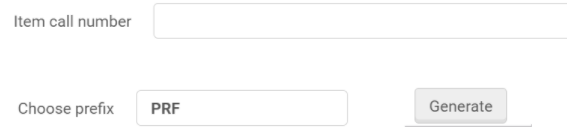 PRFプレフィックスがAlmaに存在しない場合です。
PRFプレフィックスがAlmaに存在しない場合です。さらに、Almaは、 将来の使用 のためにこのプレフィックスを受入番号設定テーブルに保存します。 受入番号の設定 を参照してください。
生成される番号は、受入番号の設定で見つかった一致するシーケンスによって決定されます(詳細については、受入番号の設定を参照してください)。[保存]を選択すると、番号が生成されます。[生成]を表示するには、その他の設定パラメータitem_call_numbers_generate_enableをtrueに設定する必要があります(詳細については、その他の設定(リソース管理)を参照)。アイテムの請求番号の生成の詳細については、代替および一時的なアイテムレベルの請求番号の生成動画をご覧ください(2分51秒)。計算 [計算]を使用して、Almaリポジトリ内の既存の請求番号に基づいて、代替のアイテムレベルの請求番号を作成します。 [プレフィックスの選択]ではパラメータに完全なプレフィックスを入力して、システムが請求番号を作成するための、一致するプレフィックスをAlmaリポジトリで見つけることをサポートします。[保存]を選択すると、作成される請求番号が生成されます。システムは、[冊子エディタ]ページの[計算]と[生成]の両方、またはこれらの機能のいずれか1つのみを使用するように設定できます。[計算]機能は、Ex Librisで設定する必要があります。技術的な問題により、[計算]で同じプレフィックスの代替請求番号と一時請求番号の両方を同時に使用すると、同じシーケンスが両方で計算されて保存されます。所属機関で有効にすると、図書館レベルでの[計算]の使用を制限できるため、機関レベルのシーケンス設定のみを使用できます。[アイテムの請求番号の計算の無効化]オプションに関する設定情報については、図書館を参照してください。一時的な配架場所 アイテムは一時的な配架場所にあります(はい/いいえ) アイテムが一時的な配架場所にあるかどうか。 これを[いいえ]に設定しても、アイテムの一時的な図書館と場所の値はクリアされません(次の2つのフィールドを参照)。アイテムが実際にその場所にあることを示す前に、アイテムの一時的な図書館と配架場所をマークしたい場合があります。その際、冊子の変更ジョブを使用して、アイテムの一時的な場所の表示を一括して削除できます。詳細については、 冊子レコードのグローバル変更の実行を参照してください。冊子の変更ジョブを使用してこの設定を変更する方法の詳細については、一時アイテムの場所インジケーターの削除動画(5分27秒)を参照してください。一時的な配架場所 一時的な図書館と図書館の配架場所を選択します。[プレフィックスの選択]、[生成]、および[計算]機能を一時的な場所に表示するには、一時的な図書館を指定する必要があります。一時的な請求番号タイプ 一時的な場所でアイテムに使用される請求番号タイプ。 一時的な請求番号 一時的な配架場所で一時的な請求番号タイプを使用する場合のアイテムの請求番号。 ソース(サブフィールド2) 所蔵レコードの$2に相当する請求番号ソースを入力します。これは請求番号タイプがサブフィールド2で指定されたソースである場合に関連します。詳細については、シェルフリストの参照を参照してください。 一時的なアイテムポリシー アイテムの一時的な上書きポリシー。ポリシーが設定され、ドロップダウンリストに表示されます。 プレフィックスを選択 プレフィックスを入力し、[生成]または[計算]と組み合わせて使用します。 生成 [生成]について上記で説明した方法を使用して、一時的な請求番号を生成します。詳細については、一時的な図書館を参照してください。 計算 [計算]を使用して、Almaリポジトリ内の既存の請求番号に基づいて、一時的なアイテムレベルの請求番号を作成します。詳細については、上記の計算および一時的な図書館を参照してください。 技術的な問題により、[計算]で同じプレフィックスの代替請求番号と一時請求番号の両方を同時に使用すると、同じシーケンスが両方で計算されて保存されます。返却期限日 一時的な配架場所からのアイテムの返却期限日。 所蔵情報: 所蔵することが誓約 はい/いいえを選択して、アイテムを保持し 、撤回しないようにコミット済みとしてマークします。 これは、複数のライブラリがリソースを一緒にプールし、内部使用率が低い場合でも ライブラリのアイテムの一部を保持する必要がある場合に役立ちます。これは、図書館が共同コレクションを管理するのを支援するために、Alma Analytics に反映されています。 この機能は、インポート、エクスポート、および API ワークフローでもサポートされています。
所蔵の理由 図書館がアイテムの所蔵を確約した理由。ドロップダウンメニューを使用すると、ユーザーは所蔵理由の値を選択してすべてのメンバーと共有できます。
所蔵理由は、詳細検索でのみ検索できます。簡易検索は、説明ではなくコードでのみ検索します。
所蔵メモ アイテムを所蔵するという図書館のコミットメントに関するフリーテキストのメモ。
[冊子エディター]ページのENUM/CHRON情報タブに基づいて、アイテム説明を生成するときに使用する説明テンプレートを設定できます。説明テンプレートは、 「説明テンプレートセットアップルール」ページ([設定メニュー] > [リソース] > [一般] > [説明テンプレート])にて設定します。 アイテム説明テンプレートの設定を参照してください。冊子エディタページ - ENUM/CHRONタブ メモタイプ 説明 刊行年 年の情報。
このフィールドは編集可能ではなく 、以前に使用した顧客のサポートに限り表示モードで保持されます。
一覧表AからH 複数レベルの一覧表。 年表IからM 年表の複数のレベル。 ブレークインジケーター 現在開発中です。 一覧表または年表の中断の理由を示すコード。パターン情報 パターンタイプ アイテムの所蔵レコードからの、一意の85Xフィールドのリスト。たとえば、所蔵レコードに853および854フィールドが含まれる場合、リストには3 853および4 854が含まれます。 リンキング番号 現在選択されている85Xフィールドからの$8のサブフィールドのリスト。たとえば、[パターンタイプ]が3 853で、所蔵レコードに値1と2がサブフィールド$8の2つの853フィールドが含まれている場合、リストには1と2が含まれます。 ユニットタイプ ユニットのタイプこれは、関連する[パターンタイプ]と[リンキング番号]の最初のサブフィールド$oによってその場で入力される読み取り専用フィールドです。 冊子エディタページ - メモタブ メモタイプ 説明 最大長 公開メモ コンテンツは所蔵列の下のPrimoの[Get It]タブに表示されることに注意してください。公開メモの表示を参照してください。 4000文字 フルフィルメント注記 コンテンツは貸出・返却プロセス中に表示されることに注意してください。たとえば、コンテンツには「ディスクの確認」という文が含まれており、アイテムのチェックイン時に貸出・返却受付を促します。 4000文字 内部向けメモ 内部メモ1 Almaのスタッフによる内部使用のためのメモです。 4000文字 内部注記 2 Almaのスタッフによる内部使用のためのメモです。 4000文字 内部注記 3 Almaのスタッフによる内部使用のためのメモです。 具体的には、このメモには、NCIPメッセージの配送メモでNCIPソースシステムによってAlmaに送信された、出荷済みのリソース共有貸出アイテムに関するコンテンツが含まれる場合があります。配信メモは次の形式で表示されます。||Shipping Note||<text of shipping note>||Shipping Note||出荷メモは、OCLCナビゲータなどのNCIP実装者によって使用され、リソース自体、依頼者やピックアップおよびリクエストされた場所など、発送されたリソース共有貸出アイテムに関する追加情報を図書館システムに更新します。4000文字 統計メモ 統計メモの内容は、設定されカスタマイズされたドロップダウンリストから選択されます。統計メモのオプションの固定ドロップダウンリストの設定については、統計メモの設定を参照してください。統計メモ1 選択して保存したコンテンツは、アナリティックスの[新規 > アナリシス > 冊子]に表示されます。 4000文字 統計メモ2 選択して保存したコンテンツは、アナリティックスの[新規 > アナリシス > 冊子]に表示されます。 4000文字 統計メモ3 選択して保存したコンテンツは、アナリティックスの[新規 > アナリシス > 冊子]に表示されます。 4000文字 オペレータ列は、マネージャーと管理者のみに表示されます。オペレータの詳細を表示するユーザー機能の設定を参照してください。 - 次のタブを1つ以上選択して、冊子の情報を表示または変更します。
- 一般情報(上記の[冊子エディタ]ページ - 一般タブの表を参照)
- ENUM/CHRON情報(上記の[冊子エディタ]ページ-ENUM/ CHRONタブの表を参照)
- 注意(上記の[冊子エディタ]ページ - メモタブの表を参照)
- 履歴(上記の[冊子エディタ]ページ-履歴タブの表を参照)
- 変更が完了したら、[保存]を選択します。
- 配置済みのアイテムまたは所在不明のアイテムについては、 追加オプションとして保存して所在不明ステータスを切り替えるを有効にすると、 アイテムの所在不明ステータスを「配置済み」から「所在不明」に、または「所在不明」から「配置済み」に切り替えができます。保存して所在不明のステータスを切り替えるを選択すると、Almaは、エディタ内のアイテムに加えられた変更を保存し、所在不明ステータスを切り替え、「所在不明」プロセスタイプを追加または削除します。アイテムが別のプロセスタイプにある場合、このオプションは無効になり、オペレーターがプロセスタイプを配置済みのアイテムに追加してから、保存して所在不明ステータスを切り替え を選択すると、選択されたプロセスタイプのみが保存され、「所在不明」のプロセスタイプは適用されません。
- 接続アイコン()で示されるRFIDとアクティブなRFID接続がある場所の場合、[RFIDへの書き込み保存する]を選択すると、情報がAlmaデータベースに書き込まれます。情報がAlmaデータベースに正常に書き込まれると、情報はRFIDに保存されます。ピースパラメータに複数のピースが指定されている場合、追加のピースを処理するように求められます。プロンプトの例については、以下を参照してください。追加情報については、RFIDサポートを参照してください。
RFIDに書き込んで保存する追加のオプションがあります。
- Almaデータベースの情報のみを更新する場合は、[保存]を選択します。
-

